삼성 갤럭시 S9과 S9+ 공장 초기화 방법과 휴대폰 데이터 삭제 순서에 대한 설명입니다.
특히, 삼성 계정이 등록이 되어 있는데 비밀 번호를 모를 때 공장 초기화 순서를 사진으로 자세하게 설명하려고 합니다.
갤럭시 S9과 S9+는 ( 모델 번호 G960, G965 ) 하는 방식이 똑같습니다.
또한 노트9도 같은 방식입니다.
가장 일반적인 설정으로 하는 방식과 삼성 계정이 있을 때, OEM 잠금 해제 방법, 버튼으로 공장 초기화를 하는 방식을 순서대로 올려드립니다.
설정이나 버튼으로 하는 방식은 데이터 복구가 되지 않습니다.
중요한 내용이 있으면, 백업을 해두거나 다른 휴대폰에 저장시켜 놓고 진행해주세요.
1. 가장 일반적인 설정으로 하는 휴대폰 초기화 방식입니다.
설정 >>> 일반 >>> 초기화 >>> 디바이스 전체 초기화 >>> 초기화 >>> 모두 삭제 ( 삼성 계정이 등록이 되어 있으면, 상황에 따라 몇 가지를 더 해야 합니다. )
삼성 계정이 등록된 경우, 데이터 삭제를 하기 위해서는 대략 5가지로 나눌 수 있습니다.
1) 삼성 계정 비밀 번호를 만들고, 기억이 나는 경우는 비밀 번호를 누르면 됩니다.
2) 삼성 계정 비밀 번호를 만들었는데, 기억인 안나는 경우는 비밀 번호 찾기를 해서 진행을 하면 됩니다.
3) 구글 계정으로 등록하고 처음 확인한 경우, 구글 메일을 받아서 임시 권한 인증으로 진행을 합니다.
4) 구글 계정으로 등록하고 처음 확인한 경우, 삼성 계정 비밀번호 등록을 해서 진행을 하면 됩니다.
5) 전혀 기억도 안 나고, 구글 계정이나 전화번호가 바뀌어서 진행이 안 되는 경우는 OEM 잠금 해제를 하고 버튼으로 공장 초기화를 합니다.
삼성 갤럭시 기종들은 안드로이드 버전에 따라 약간씩 차이가 날 수는 있지만, 거의 같은 방식이라 보면 됩니다.
다만, 노트5 2015년 전후 기종부터 구글 계정 잠김 및 삼성 계정 등록 문제 등 때문에 OEM 잠금 해제를 한 후 데이터 삭제를 하게 되었습니다.


삼성 갤럭시 S9와 S9+ ( 모델 번호 G960, G965 ) 크기와 모양을 비교한 사진입니다.
보통 플러스 모델들은 카메라 성능이 더 좋습니다.
설정은 2가지 방법 중에서 편한 방법으로 선택하면 됩니다.

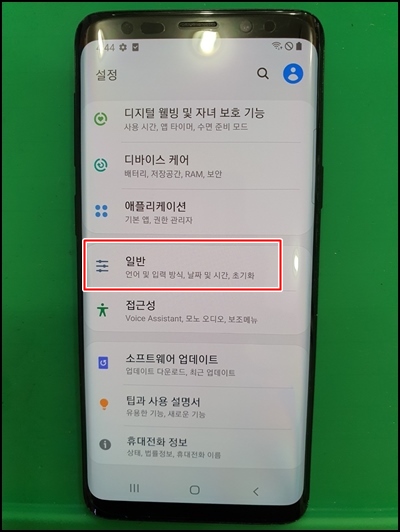



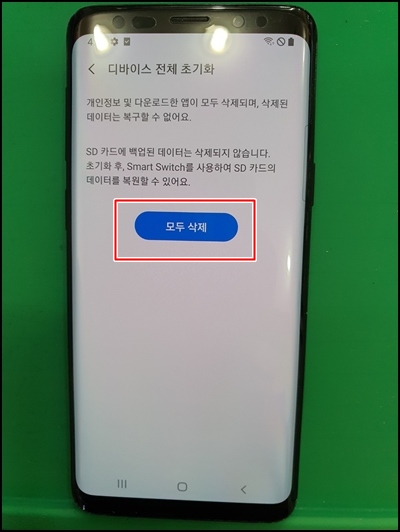
위 순서까지가 특별한 경우가 없을 때, 쉽게 진행이 되는 과정입니다.
삼성 계정이 등록이 되어 있으면 밑에 과정이 나오게 됩니다.
밑에 사진들은 처음 구글 계정으로 등록된 경우를 설명한 것들입니다.
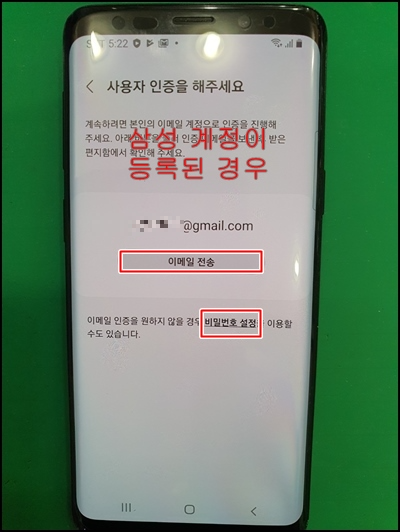

처음 구글 계정으로 삼성 계정을 등록을 했을 경우, 이메일 전송을 눌러서 메일을 받습니다.
구글 메일로 들어가서, 위 사진의 메일에서 파란색 부분을 눌러주면 휴대폰 초기화가 바로 진행이 됩니다.
비밀번호 설정으로 들어가게 되면, 처음에 구글 메일을 받는 것은 똑같습니다.
몇 가지 과정이 더 있어서 차례대로 진행을 해서, 비밀 번호를 등록하고 계정을 인증하면 됩니다.




비밀번호는 8자 이상에 숫자, 문자, 특수기호 3가지가 들어가야 됩니다.
한번 만들어 놓고, 적어두거나 기억을 하면 삼성 앱을 사용하기 좋습니다.
갈수록 삼성 계정을 사용할 일이 많아지기 때문에, 한 번은 비밀번호 설정을 해놓는 것도 좋다고 생각됩니다.
만약 지금까지 과정을 막힘없이 진행을 했다면, 다음 과정 OEM 잠금 해제와 버튼으로 하는 공장 초기화를 하지 않아도 됩니다.
삼성 계정에서 진행이 안된다면, OEM 잠금 해제를 먼저 순서대로 합니다.
2. 갤럭시 S9, S9+ OEM 잠금 해제 하는 방법 및 순서.
1) 삼성 계정이 없으면 바로 모두 삭제 메뉴가 나와서 초기화가 진행됩니다.
설정 >>> 휴대전화 정보 >>> 소프트웨어 정보 >>> 빌드번호 >>> 7번 터치 >>> 밑에 '개발자 모드를 켰습니다' 확인 >>> 뒤로 가기 2번 >>> 맨 밑 개발자 옵션 >>> OEM 잠금 해제 체크 >>> 켜기 >>> 모두 삭제 메뉴 >>> 삼성 계정 등록 없으면 바로 데이터 삭제됨
2) 삼성 계정이 있으면 모두 삭제 전, 계정 인증을 받아야 진행이 됩니다. ( 비밀번호를 찾을 수 없다면, OEM 잠금 해제 체크를 하고 나서 인증 화면에서 전원을 끄고 버튼으로 공장 초기화로 넘어가야 합니다. )










위 순서까지는 삼성 계정이 등록이 안 되어 있을 때, OEM 잠금 해제 순서입니다.
갤럭시 노트9, S9, S9+ 모델들은 다른 모델들과 다르게 OEM 잠금 해제를 할 때, 모두 삭제 메뉴가 나옵니다.
중요한 내용이 있는 경우, 백업을 해서 데이터를 날리는 일이 없도록 조심하세요.
등록된 경우는, 설정으로 휴대폰 초기화할 때 나오는 방식으로 화면이 나옵니다.


밑에 화면처럼 삼성 계정이 등록되어있다면, 설정으로 하는 방식대로 이메일 인증을 하던가 비밀번호를 만들어서 인증을 해야 합니다.
비밀번호를 알고 있거나, 인증이 되면 바로 모두 삭제가 진행됩니다.
삼성 계정의 비밀번호를 전혀 알지 못한다면, OEM 잠금 해제를 체크하고 바로 나오는 이 화면에서 전원을 끄고 버튼으로 공장 초기화를 진행합니다.

3. 버튼으로 S9, S9+ 공장 초기화 방법.
전원을 끄고 대기 >>> 꺼진 상태에서 왼쪽 볼륨 상 버튼 + 빅스비 버튼 누른 상태에서 전원 버튼을 누르면서 대기 >>> 화면이 켜지면 삼성 로고가 나온 이후, 버튼에서 손을 떼고 대기 >>> 리커버리 모드 진입 >>> 볼륨 하 버튼으로 Wipe data/factory reset 이동 >>> 전원 버튼 누름 >>> 볼륨 하 버튼으로 초기화 이동 >>> 전원 버튼 누름 >>> 다시 리커버리 모드 Reboot system now 첫 메뉴 >>> 전원 버튼 누름 >>> 5-10분 대기하면 데이터 삭제되고 첫 화면.
버튼으로 하는 방식은 삼성 갤럭시 노트8, 노트9, S8, S8+, S9, S9+ 버튼이 같은 모델들은 방식이 비슷합니다.
다만, OEM 잠금 해제에서 모두 삭제가 될 수 있는 것이 모델들마다 차이가 있습니다.










보통 데이터 삭제 시간은 5-10분 정도를 예상하면 됩니다.
저장된 내용 및 앱들이 많다면 10분 이상도 걸릴 수 있습니다.
배터리는 최소 20프로 이상으로 충전된 상황에서 진행을 하고, 배터리 성능이 낮거나 용량이 많이 있다면 충전기에 연결을 하고 진행을 해주세요.
삼성 계정 비밀번호를 찾지 못하거나, 시간이 너무 지체되는 경우는 OEM 잠금 해제 켜기 다음 삼성 계정 메뉴에서 전원을 꺼주세요.
전원이 꺼진 것을 확인 후 버튼으로 공장 초기화를 진행하면 깔끔한 데이터 삭제가 가능합니다.
OEM 잠금 해제를 꼭 체크를 해야 되는 이유는 구글락 등의 문제의 소지가 있기 때문입니다.
구글 계정 잠김 즉 구글락에 걸리면, 그전에 사용하던 구글 비밀번호를 모를 때는 휴대폰을 사용하기가 어렵습니다.
보통 구글락을 해제하는 방법이 3가지 있는데,
1) 삼성 서비스 센터에 가입원부와 신분증, 휴대폰을 지참해서 동의서 작성을 해서 푸는 방법.
2) 인터넷으로 모델에 맞는 해제 방법을 찾아서 푸는 방법. ( 컴퓨터에 몇 가지 프로그램을 깔아서 해야 하는데, 절차도 어렵고 찾기도 어렵습니다. )
3) 편법이지만, 구글락을 유료로 풀어주는 전문적인 곳들이 있습니다.
다 쉽지 않기 때문에, 구글 계정 삭제와 OEM 잠금 해제를 하고 진행을 해야 합니다.
춘천 정문통신은 중고폰 전문 매장이기 때문에, 실제적인 휴대폰 유용한 정보를 제공해드리고 있습니다.
필요한 내용이 있으시다면, 춘천 정문통신 카페, 블로그에서 확인해 주세요.
'스마트폰 공장 초기화 방법' 카테고리의 다른 글
| 삼성 계정 있을 때, 휴대폰 초기화하는 방법. 비밀 번호 모를 때도 가능. (0) | 2022.09.15 |
|---|---|
| 삼성 갤럭시 S10 5G 공장 초기화 방법. G977 삭제 순서 (0) | 2022.09.13 |
| 갤럭시 노트9 휴대폰 초기화 방법, 삼성 계정 있을 때 순서. (0) | 2022.09.08 |
| 삼성 갤럭시 노트8 공장 초기화 방법. 데이터 삭제 순서 N950 (0) | 2022.09.06 |
| 삼성 갤럭시 A9 5G 공장 초기화 A908 - 삼성 계정 비번 모를 때, 삭제 방법 (0) | 2022.09.05 |




댓글